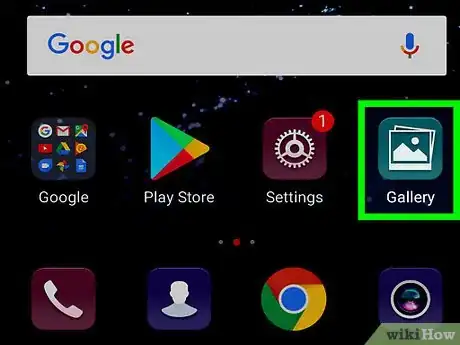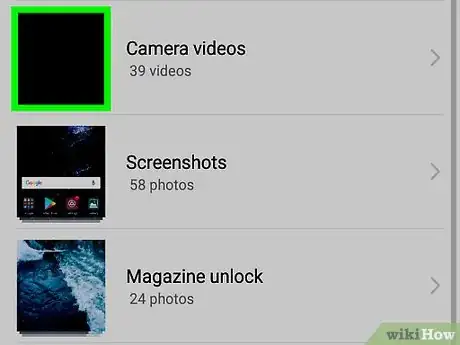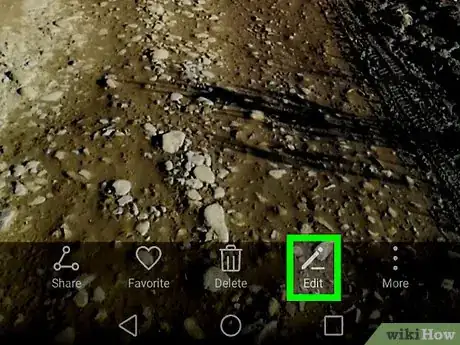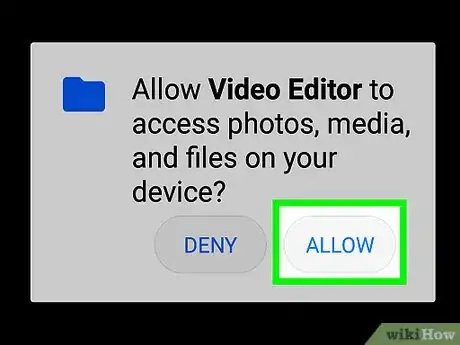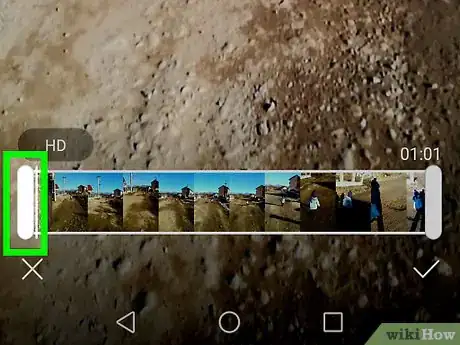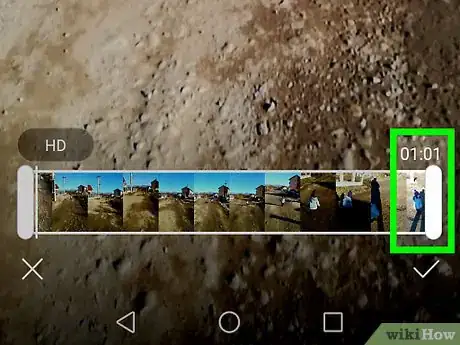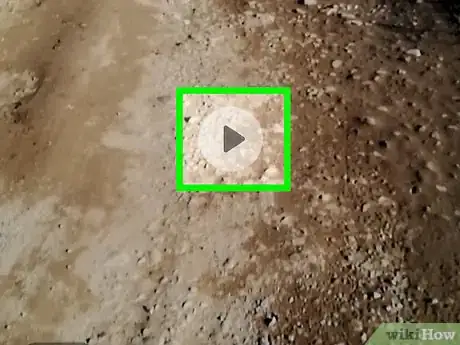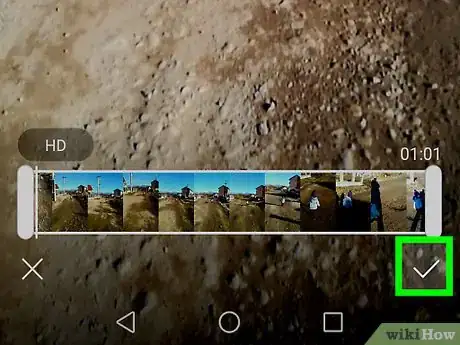This article was co-authored by wikiHow staff writer, Eric McClure. Eric McClure est rédacteur auprès de wikiHow où il révise, recherche et rédige du contenu depuis 2019. Ancien éducateur et poète, ses travaux ont été publiés dans Carcinogenic Poetry, Shot Glass Journal, Prairie Margins et The Rusty Nail. Son livre de colportage sous forme numérique, « The Internet », a été publié dans le magazine TL;DR. Eric a remporté le prix Paul Carroll en 2014, pour ses réalisations exceptionnelles en matière de création littéraire. Il a été également un lecteur vedette de la série de lectures Open Door de la Poetry Foundation en 2015. Eric est titulaire d'une licence en anglais de l'université de l'Illinois à Chicago et d'un master en enseignement secondaire de l'université DePaul.
Cet article a été consulté 11 220 fois.
Apprenez à couper le début ou la fin d'une vidéo sur un Samsung Galaxy.
Étapes
-
1Ouvrez la galerie sur votre Samsung Galaxy. Il s'agit de l'icône blanche représentant la silhouette d'un paysage. Vous la trouverez généralement sur l'écran d'accueil ou dans le tiroir des applications.
-
2Appuyez sur la vidéo que vous souhaitez rogner. La vidéo s'ouvre alors.
-
3Appuyez sur Modifier. Il s'agit de l'icône en forme de crayon. Un message de confirmation va apparaitre.
-
4Appuyez sur AUTORISER. Cela autorise l'outil de rognage à accéder à vos vidéos.
-
5Déplacez le curseur de gauche pour délimiter le début de la vidéo.
-
6Déplacez le curseur de droite pour délimiter la fin de la vidéo. Les parties de la vidéo qui sont à l'extérieur de la zone de rognage sont maintenant légèrement grisées.
-
7Appuyez le bouton de lecture pour prévisualiser la vidéo. C'est le triangle en plein milieu de la vidéo. Si votre rognage ne vous satisfait pas, déplacez à nouveau les curseurs.
- Il vous faudra peut-être appuyer sur Rogner avant de pouvoir prévisualiser la vidéo.
-
8Appuyez sur ENREGISTRER. C'est en haut à droite de l'écran. La vidéo rognée est maintenant sauvegardée sur votre Galaxy.Publicité